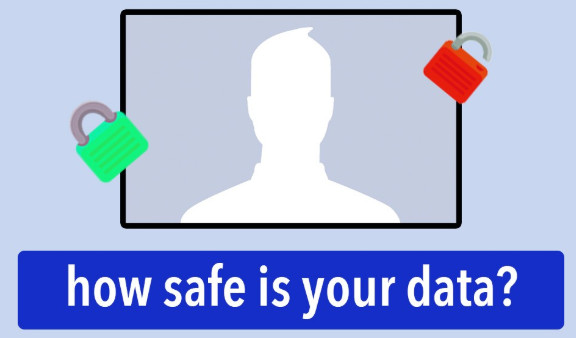Đăng nhập Facebook không thành công – Sửa mã lỗi 1 và mã lỗi 2 trên Facebook
Lỗi mã 1 trên facebook là gì? Đăng nhập Facebook không thành công – Sửa mã lỗi 1 và mã lỗi 2 trên Facebook.
Một ngày nào đó bạn thức dậy, mở điện thoại ra và bắt đầu mở facebook như một thói quen để cuộn xuống newsfeed Facebook của bạn. Thế nhưng, bạn dường như không thể vào tài khoản Facebook của bạn.
Bạn không thể đăng nhập. Bạn kiểm tra xem bạn đã nhập đúng tên người dùng và mật khẩu chưa và thử lại. Tuy nhiên, bạn cũng không thể truy cập. iPhone của bạn đưa ra một lỗi mà bạn chưa từng thấy trước đây.
“Login Failed. Sorry, an unexpected error occurred. Please try again later. Error code 1″ hoặc “Login Failed. Sorry, an unexpected error occurred. Please try again later. Error code 2″
“ Login Failed. Xin lỗi, một lỗi không mong muốn đã xảy ra. Vui lòng thử lại sau. Mã lỗi 1 hoặc Đăng nhập không thành công. Xin lỗi, một lỗi không mong muốn đã xảy ra. Vui lòng thử lại sau. Mã lỗi 2 là những gì bạn thấy.
Bạn không cần phải lo lắng. Có một sửa chữa và nó là đơn giản. Dưới đây là cách sửa mã lỗi Facebook 1 và mã lỗi 2 trên iPhone.
Hướng dẫn các bước cách làm thế nào Sửa lỗi Đăng nhập thất bại với Mã lỗi 1 và Mã lỗi 2 trên Facebook
Tất cả những gì bạn cần làm là đặt lại cài đặt mạng của mình để Facebook hoạt động trở lại.
Các bước rất đơn giản và bạn có thể thực hiện dễ dàng ngay cả khi bạn không phải là một phù thủy công nghệ. Làm theo các bước dưới đây.
Mã hóa lỗi 1 và mã lỗi 2 trên Facebook
Bước 1: Chuyển đến Cài đặt iPhone của bạn.
Bước 2: Cuộn xuống cho đến khi bạn tìm thấy Chung. Chạm vào Chung.
Bước 3: Một lần nữa, cuộn xuống cho đến khi bạn tìm thấy Reset . Chạm vào nó.
Bước 4: Bạn sẽ thấy một loạt các tùy chọn thiết lập lại. Tìm thiết lập lại cài đặt mạng và nhấn vào nó. Đừng chọn bất cứ điều gì khác.

Bước 5: Bạn sẽ thấy một cửa sổ bật lên. Nhấn vào văn bản Cài đặt lại mạng màu đỏ.
Bước 6: Đóng cửa sổ bật lên.
Bước 7: Bây giờ, chọn Đặt lại cài đặt vị trí.
Bước 8: Khi được nhắc, chọn văn bản Cài đặt lại màu đỏ.
Bước 9: Bạn sẽ có thể đăng nhập vào tài khoản Facebook của mình ngay bây giờ.
Mẹo bảo mật của Facebook để sử dụng Facebook một cách an toàn bạn cần biết
Facebook có các tùy chọn bảo mật được tích hợp, nhưng chúng có thể gây nhầm lẫn và khó tìm. Một cách đơn giản để tìm thấy chúng là đến Trung tâm trợ giúp trên Facebook, nơi nó sẽ hướng dẫn bạn các biện pháp an toàn tốt nhất và chỉ cho bạn hướng thay đổi cài đặt bảo mật của bạn.
Hoặc bạn có thể truy cập trực tiếp vào cài đặt bảo mật của tài khoản của mình bằng cách nhấp vào Tài khoản trực tuyến (ở góc trên bên phải của mỗi trang) và chọn Cài đặt quyền riêng tư. Từ đó bạn có thể chỉnh sửa một số cài đặt bảo mật của mình, bao gồm thông tin liên hệ và ứng dụng.
Mật khẩu
Giống như mọi thứ khác liên quan đến công nghệ, nếu bạn muốn bảo mật dữ liệu của mình, hãy chọn mật khẩu khó đoán và / hoặc hack.
NASA khuyến nghị sử dụng ít nhất tám ký tự, bao gồm ít nhất một trong số các ký tự sau: chữ in hoa và chữ thường, số và ký tự đặc biệt như dấu chấm than hoặc dấu hoa thị. Khi bạn đã đặt mật khẩu, đừng chia sẻ nó với bất kỳ ai.
Thực hiện theo hai bước đơn giản này sẽ giúp bạn vượt xa hầu hết người dùng Facebook về bảo mật.
Khi bạn đang sử dụng máy tính công cộng, hãy đảm bảo bật trình duyệt HTTPS và sử dụng Bàn phím ảo trực tuyến để nhập mật khẩu Fb của bạn.

Cài đặt bảo mật Fb cơ bản
Hãy cẩn thận với lượng thông tin bạn chia sẻ về bản thân và người mà bạn chia sẻ. Hãy nhớ rằng – không có cài đặt bảo mật nghiêm ngặt – bất kỳ ai cũng có thể xem thông tin hồ sơ Facebook của bạn.
Và giống như bạn sẽ không cung cấp cho người lạ hoàn toàn số điện thoại, địa chỉ và thông tin cá nhân khác của bạn, bạn nên cẩn thận với những gì bạn chia sẻ trên Facebook.
Ngoài ra, khi bạn đang cập nhật trạng thái, hãy đảm bảo kiểm tra cài đặt quyền riêng tư trạng thái. Dòng thời gian mới của Facebook giúp dễ dàng duyệt cập nhật trạng thái cũ một cách nhanh chóng, do đó bạn có thể muốn nhận trợ giúp của Giới hạn đối tượng cho các bài đăng trước đây và chỉ thay đổi tất cả cập nhật trạng thái cũ cho bạn bè. Bạn có thể truy cập cài đặt này trong tab cài đặt quyền riêng tư của bạn.
Ngoài ra, hãy đảm bảo bạn biết về tính năng danh sách của Facebook, điều này sẽ hữu ích để đặt thêm cài đặt bảo mật cho cập nhật trạng thái của bạn.
Internet và các trang mạng xã hội nói riêng, đã cung cấp cho các nhà tuyển dụng, các quan chức đại học và những người khác nắm giữ các chìa khóa để truy cập thông tin tuyệt vời trong tương lai của bạn.
Bạn không muốn hồ sơ Facebook của mình là yếu tố quyết định làm mất công việc mà bạn đã theo đuổi hoặc bị từ chối từ trường lựa chọn đầu tiên.
Vì vậy, hãy điều chỉnh cài đặt quyền riêng tư của bạn một cách thích hợp để đảm bảo những người bên ngoài mạng bạn bè của bạn không thể xem thông tin của bạn, không viết hoặc đăng ảnh mà bạn không muốn mọi người bên cạnh bạn bè của bạn nhìn thấy, và tự mình gỡ bỏ những bức ảnh bạn bè của bạn.
Vì việc vi phạm Điều khoản dịch vụ của Facebook khi sử dụng tên giả trên tài khoản là vi phạm, luôn có khả năng những người bạn không muốn tìm thấy bạn sẽ làm.
Bạn có thể chặn những người như vậy khỏi trang Facebook của bạn và nhắn tin cho bạn. Nếu không có điều nào ở trên bảo vệ bạn khỏi việc nhận các tin nhắn không mong muốn hoặc không phù hợp từ người dùng khác, bạn nên báo cáo người gửi đến Facebook.
Như với bất kỳ trang web mạng xã hội nào – và Web nói chung – phần lớn thông tin của bạn được cung cấp cho công chúng. Tùy thuộc vào bạn để sử dụng các công cụ do Facebook cung cấp để bảo vệ chính bạn và con bạn.
Quy tắc đơn giản nhất trong tất cả là: Nếu bạn không muốn người khác biết về nó, đừng đăng nó.
Advertisement
132 lượt xem | 0 Bình luận
Bài viết được đề xuất